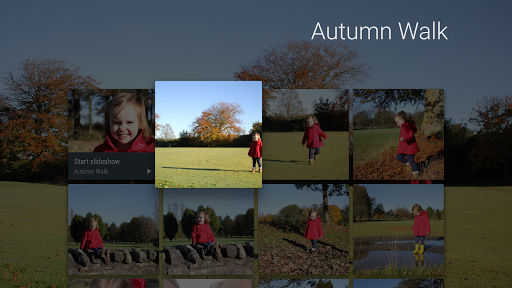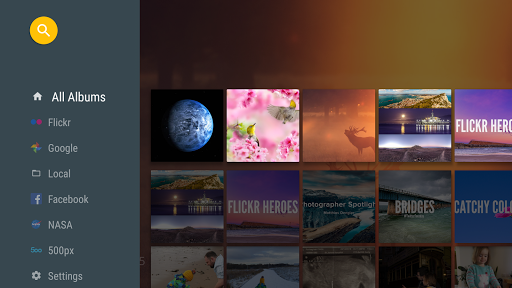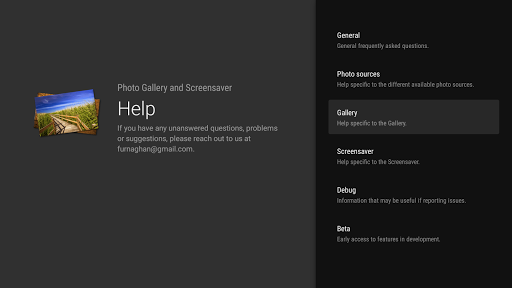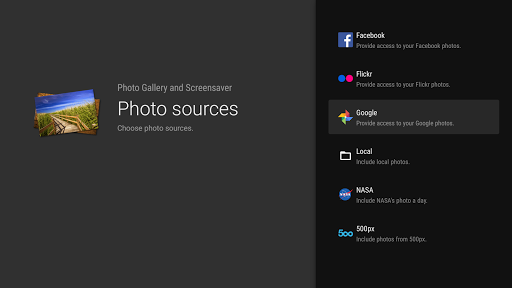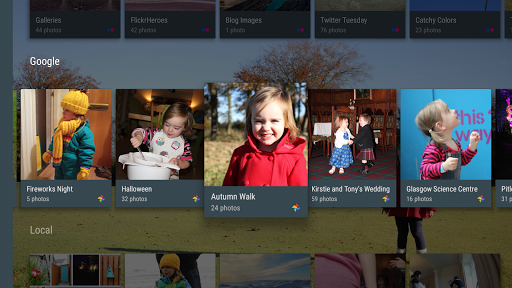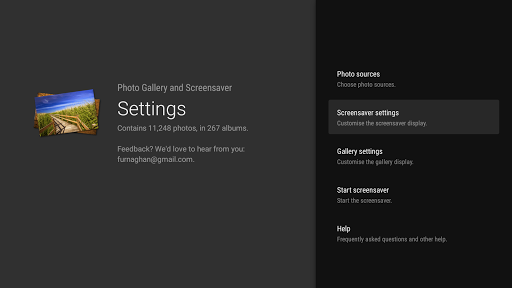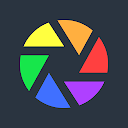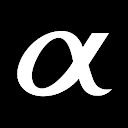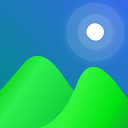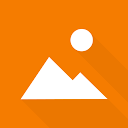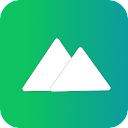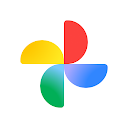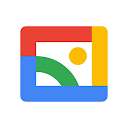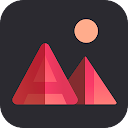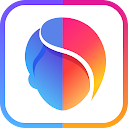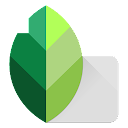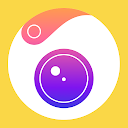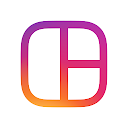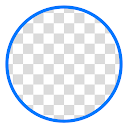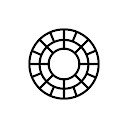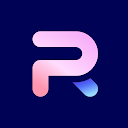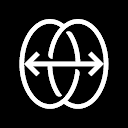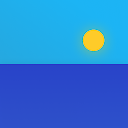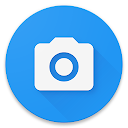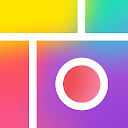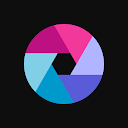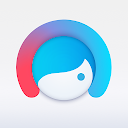Photo Gallery and Screensaver app
free Photo Gallery and Screensaver app
download Photo Gallery and Screensaver app
Photo Gallery and Screensaver apk
free Photo Gallery and Screensaver apk
download Photo Gallery and Screensaver apk

Photo Gallery and Screensaver
3.2
500K+
これについて app
デバイスからの写真だけでなく、Google フォトなどのオンライン ソースもサポートします。
アプリ内購入が必要 - スクリーンセーバーはライブラリ内の最も古い 50 枚の写真に制限されており、ギャラリーでは写真やビデオを全画面表示することはできません。これにより、必要に応じて、購入する前に暇なときにアプリをテストできます.
写真やビデオを簡単にブラウズして、大画面でアルバムを表示および共有する優れた方法を提供します。このアプリは TV 用に最適化されており、タッチ デバイスではうまく操作できないことに注意してください。
写真を Android TV Daydream/スクリーンセーバー/スライドショーとして表示します。
** 写真ソース **
- Google フォト
- Flickr (友達や家族の写真を含む)
- デバイス上のローカル写真
- USB デバイスと SD カード
- NASA 1 日写真
- リクエストはありますか?我々に教えてください!
** 特徴 **
- 必要に応じて、新しい写真とアルバムを自動的に含めます。
- 一部またはすべてのアルバムを簡単に含めたり除外したりできます。
**ギャラリー機能*
- 追加することを選択した各写真ソースのアルバムを参照します。
- 写真をブラウズし、ビデオを全画面で再生します。
- アルバムのスライドショーを再生します。
- ライブラリを検索します。
** スクリーンセーバーの機能
- 写真はバックグラウンドで読み込まれ、シームレスに再生されます。
- 写真間の時間遅延をカスタマイズします。
- 空想しながら写真間を移動します。
- 写真は、いつ撮影され、最後に表示されたかに基づいてインテリジェントに選択されます。
- 表示または非表示を選択します: ポートレート写真、時間、写真に関する情報、現在再生中のアーティストと曲 (利用可能な場合)。
このアプリはバックグラウンドで新しい写真を探すので、一度設定してカスタマイズするだけで済み、その後はもう考える必要はありません。自分のコレクションだけでなく、選択した友人や家族から、新旧の写真を同じように座って楽しんでください。
** スクリーンセーバーの設定 **
このアプリをデフォルトのスクリーンセーバーに設定するには、Google の次の手順に従ってください (https://support.google.com/androidtv/answer/6123262?hl=en-GB):
1. Android TV のホーム画面から、[設定] に到達するまで下にスクロールします。
2. 設定を選択
3. デバイス設定を選択します
4. スクリーンセーバーを選択
5. オプションから [フォト スクリーンセーバーとギャラリー] を選択します。
** スクリーンセーバーの待ち時間を設定 **
Android TV を使用していないときにスクリーンセーバーが起動するまでの時間を選択できます。方法は次のとおりです。
1. Android TV のホーム画面から、[設定] に到達するまで下にスクロールします。
2. 設定を選択
3. デバイス設定を選択します
4. スクリーンセーバーを選択
5.オプションから「いつ開始するか」を選択します。
** フィードバック **
ご質問、コメント、問題、またはリクエストがありましたら、[email protected] までご連絡ください。ご連絡をお待ちしております。
もっと見せる
スクリーンショット
コメント
類似のアプリ
トップダウンロード
[email protected] をコピーします。全著作権所有
Google Play™ は Google Inc. の商標です。
ApkYes は、Google、Android OEM、Android アプリケーション開発者とはいかなる形でも提携していません。